Domanda
Problema: come correggere il codice di errore di Steam: 105 (Impossibile connettersi al server)?
Ciao. Ogni volta che provo ad accedere al negozio di Steam tramite il mio browser, ricevo un errore "Codice di errore di Steam: -105. Impossibile stabilire una connessione al server." Il mio internet sembra funzionare bene su qualsiasi altro sito web. Apprezzerei alcuni suggerimenti, poiché non posso acquistare alcun gioco o accedere alla community su un computer su cui non è installato il client Steam.
Risposta risolta
Se hai ricevuto il codice di errore di Steam: 105 durante la verifica di nuovi giochi da acquistare, non sei solo, poiché decine di utenti hanno segnalato lo stesso problema. Il negozio di Steam è inizialmente accessibile agli utenti in qualsiasi momento. Possono usarlo per acquistare, scaricare, installare nuovi giochi e accedere a varie funzionalità basate sulla community, incluso il forum di supporto.
Steam è la piattaforma di gioco più popolare con oltre 120 milioni di giocatori mensili attivi.[1] Nonostante ciò, il servizio non evita problemi – ne abbiamo discusso in precedenza schermo nero all'avvio dei giochi, errori di servizio, Transazioni Pendenti, e altro ancora. In questo articolo, cercheremo di aiutarti a correggere il codice di errore di Steam: -105, "Impossibile connettersi al server".
Secondo molti rapporti degli utenti, l'errore viene visualizzato su di loro che tentano di accedere al sito Web ufficiale tramite il browser Web o il client di gioco stesso. Ecco il messaggio completo che gli utenti ricevono:
Codice di errore: -105
Impossibile stabilire una connessione al server. Il server potrebbe essere offline o potresti non essere connesso a Internet.
Come evidente, il messaggio di errore indica problemi di connessione a Internet. Sebbene sia vero che la velocità di Internet instabile o lenta potrebbe causare questo problema, di solito non è il caso per la maggior parte delle persone, poiché hanno affermato che potrebbero accedere ad altri siti Web o riprodurre video in streaming senza i problemi. Detto questo, vale la pena assicurarsi che la connessione Internet non sia il colpevole di questo problema.
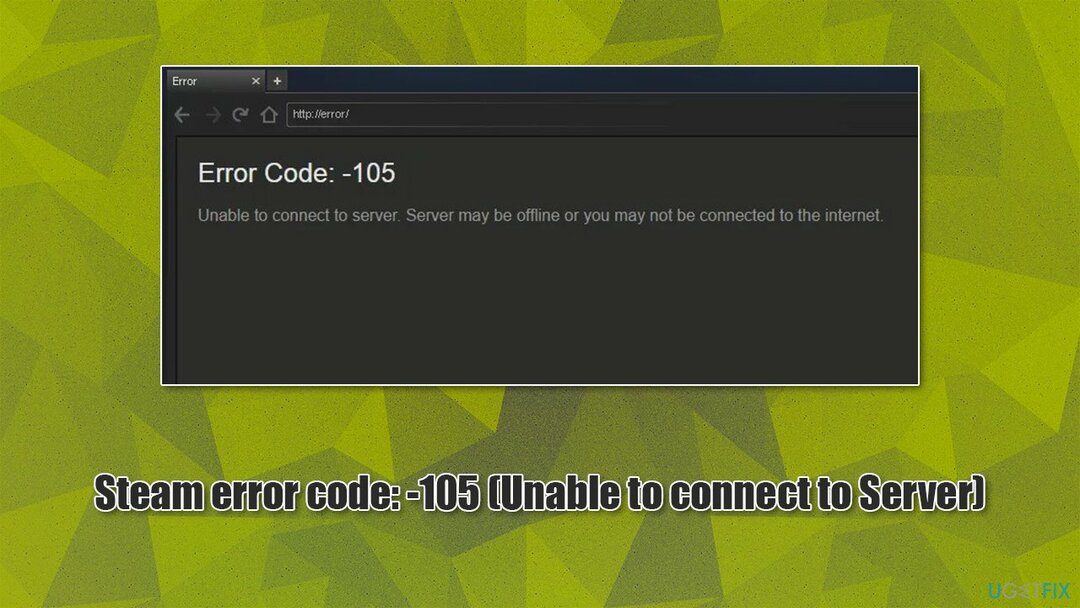
Il motivo principale per cui si verifica l'errore è comunemente correlato al DNS (errato)[2] impostazioni o blocco degli annunci[3] manomissione dei server di Steam. Prima di procedere con le soluzioni a questo problema di seguito, ti consigliamo di assicurarti che il tuo sistema funzioni correttamente e che l'errore non sia causato da problemi non correlati all'interno del sistema operativo Windows stesso. Per questo, ti consigliamo di eseguire una scansione rapida con ReimageLavatrice Mac X9 utilità di riparazione e manutenzione.
Correzione 1. Disabilita il blocco degli annunci
Per riparare il sistema danneggiato, è necessario acquistare la versione con licenza di Reimage Reimage.
Se stai utilizzando un qualsiasi tipo di estensione per il blocco degli annunci sul tuo browser, dovresti disabilitarla temporaneamente e vedere se questo ti aiuta ad accedere di nuovo a Steam.
Google Chrome
- Apri Chrome e vai a Menù.
- Selezionare Altri strumenti > Estensioni.
- Scegli il blocco degli annunci e seleziona Disattivare.
Mozilla Firefox
- Vai a Menu > Componenti aggiuntivi e temi.
- Sotto Gestisci le tue estensioni, trova ad-blocker.
- Sul lato destro dell'estensione, sposta l'interruttore a sinistra per disabilitarlo.
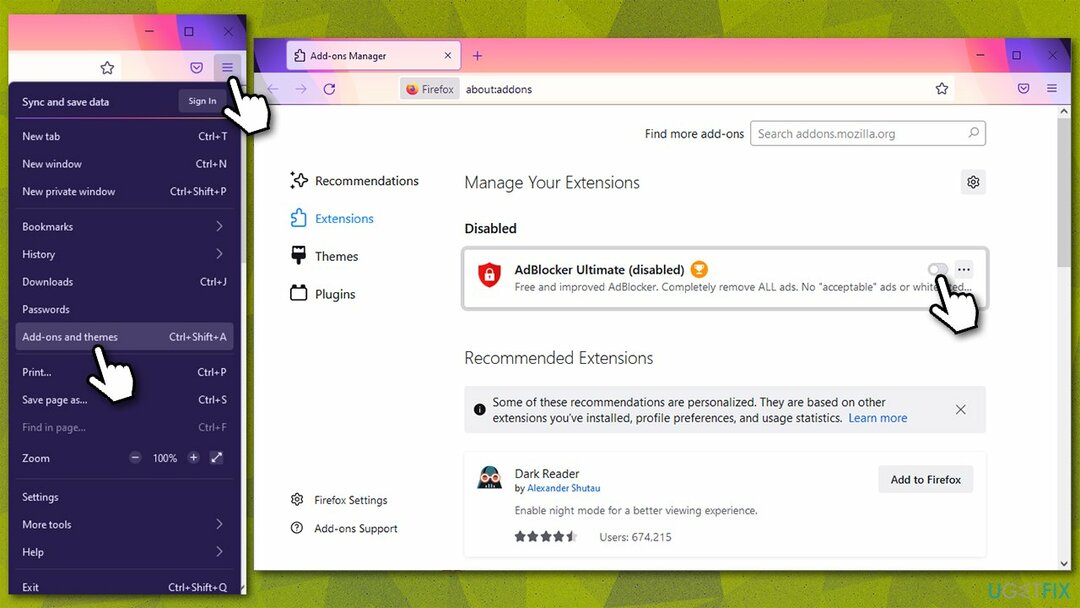
MS Edge (cromo)
- Clicca su Menù > Estensioni.
- Sposta l'interruttore a sinistra per disabilitare il blocco degli annunci.
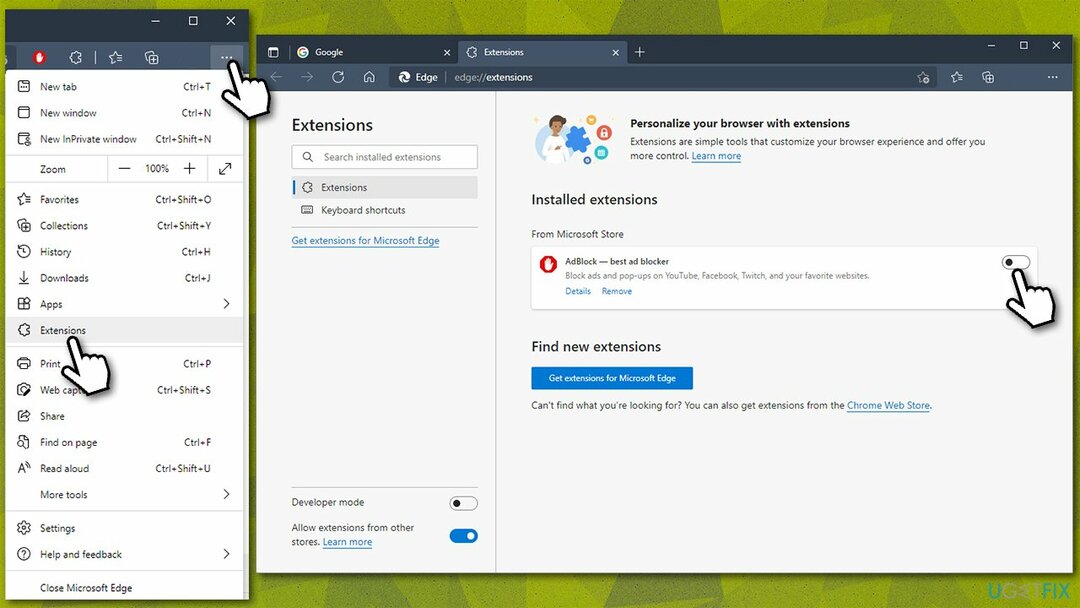
Correzione 2. Ripristina la tua connessione Internet
Per riparare il sistema danneggiato, è necessario acquistare la versione con licenza di Reimage Reimage.
Il ripristino della connessione Internet potrebbe eliminare cache corrotte ed errori di socket.
- Tipo cmd nella ricerca di Windows.
- Fare clic con il tasto destro su Prompt dei comandi risultato e scelta Eseguire come amministratore.
- Nella nuova finestra, copia e incolla i seguenti comandi, premendo accedere dopo ogni:
ipconfig /flushdns
ipconfig /registerdns
ipconfig /release
ipconfig /renew
netsh winsock reset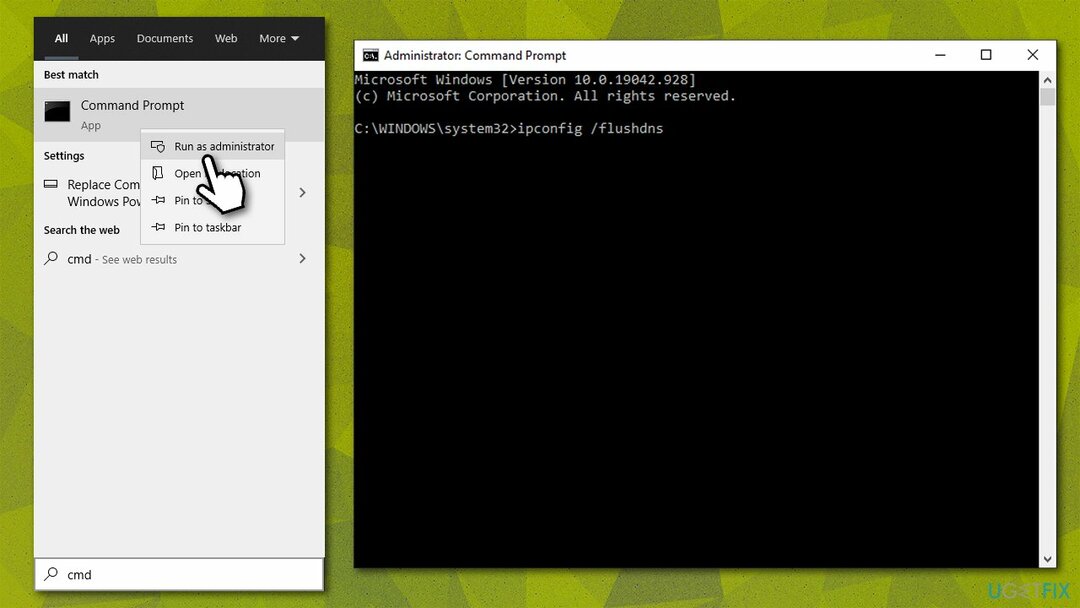
- Attendi che ciascuno dei comandi venga eseguito.
- Chiudi il prompt dei comandi e prova a utilizzare nuovamente Steam.
Correzione 3. Prova diverse impostazioni DNS
Per riparare il sistema danneggiato, è necessario acquistare la versione con licenza di Reimage Reimage.
Per impostazione predefinita, il tuo ISP ti fornisce le impostazioni DNS predefinite. Se c'è qualcosa che non va
- Fare clic con il pulsante destro del mouse in poi Inizio e scegli Le connessioni di rete.
- Sotto Impostazioni di rete avanzate, scegliere Modifica le opzioni dell'adattatore.
- Nel Connessione di rete finestra, fare clic con il pulsante destro del mouse sulla connessione principale (ad esempio, Ethernet) e selezionare Proprietà.
- Selezionare Protocollo Internet versione 4 (TCP/IPv4) e clicca Proprietà qui di seguito.
- Clic Usa il seguente indirizzo del server DNS e digita quanto segue nei campi:
Server DNS preferito: 8.8.8.8
Server DNS alternativo: 8.8.8.9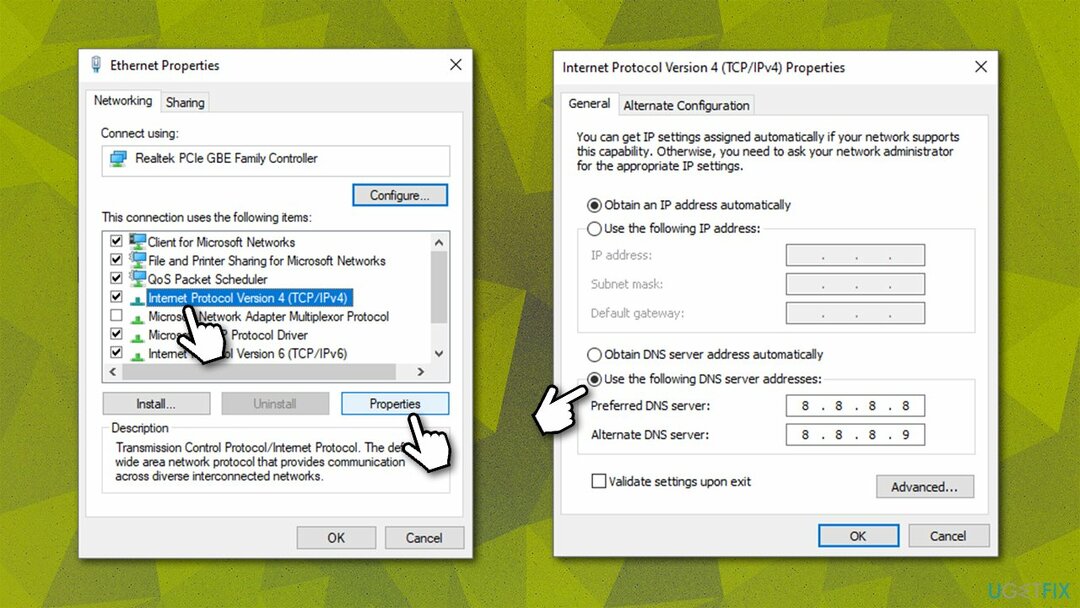
- premere OK.
Correzione 4. Elimina cache e cookie tramite il client Steam
Per riparare il sistema danneggiato, è necessario acquistare la versione con licenza di Reimage Reimage.
- Apri Steam.
- Vai a Steam > Impostazioni e seleziona Programma di navigazione in rete sulla sinistra.
- Sul lato destro, fare clic su Eliminare cache del browser web e Elimina tutti i cookie del browser.
-
Ricomincia Vapore.
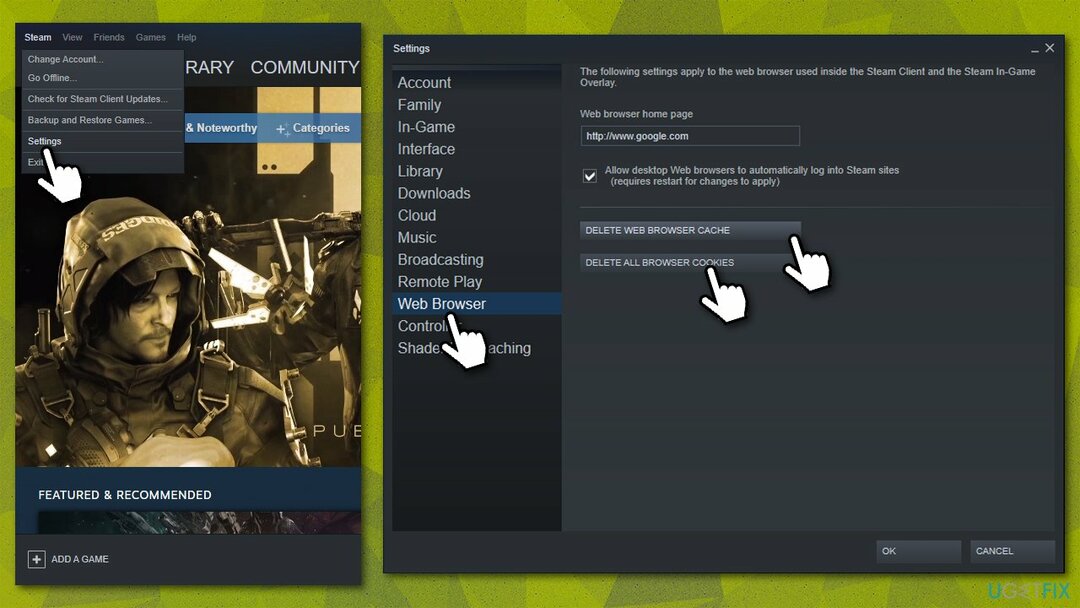
Correzione 5. Ripristina il tuo router/modem
Per riparare il sistema danneggiato, è necessario acquistare la versione con licenza di Reimage Reimage.
- Spegni il tuo computer.
- Vai al tuo router/modem, tieni premuto il pulsante di accensione pulsante finché non si spegne completamente.
- Scollegare il dispositivo dalla presa elettrica.
- Aspettare circa un minuto, quindi ricollegalo e accendilo.
- Attendi che il tuo router si avvii completamente e vedi se questo ti ha aiutato a risolvere il problema.
Ripara automaticamente i tuoi errori
Il team di ugetfix.com sta cercando di fare del suo meglio per aiutare gli utenti a trovare le migliori soluzioni per eliminare i loro errori. Se non vuoi lottare con le tecniche di riparazione manuale, usa il software automatico. Tutti i prodotti consigliati sono stati testati e approvati dai nostri professionisti. Gli strumenti che puoi utilizzare per correggere l'errore sono elencati di seguito:
Offerta
fallo ora!
Scarica correzioneFelicità
Garanzia
fallo ora!
Scarica correzioneFelicità
Garanzia
Se non sei riuscito a correggere il tuo errore utilizzando Reimage, contatta il nostro team di supporto per ricevere assistenza. Per favore, facci sapere tutti i dettagli che ritieni dovremmo sapere sul tuo problema.
Questo processo di riparazione brevettato utilizza un database di 25 milioni di componenti che possono sostituire qualsiasi file danneggiato o mancante sul computer dell'utente.
Per riparare il sistema danneggiato, è necessario acquistare la versione con licenza di Reimage strumento di rimozione malware.

Accedi a contenuti video con limitazioni geografiche con una VPN
Accesso privato a Internet è una VPN che può impedire al tuo provider di servizi Internet, il governo, e terze parti dal tracciamento online e ti consentono di rimanere completamente anonimo. Il software mette a disposizione server dedicati per torrenting e streaming, garantendo prestazioni ottimali e non rallentandoti. Puoi anche aggirare le restrizioni geografiche e visualizzare servizi come Netflix, BBC, Disney+ e altri servizi di streaming popolari senza limitazioni, indipendentemente da dove ti trovi.
Non pagare gli autori di ransomware: utilizza opzioni di recupero dati alternative
Gli attacchi di malware, in particolare i ransomware, sono di gran lunga il pericolo maggiore per le tue immagini, i tuoi video, i tuoi file di lavoro o di scuola. Poiché i criminali informatici utilizzano un robusto algoritmo di crittografia per bloccare i dati, non possono più essere utilizzati fino a quando non viene pagato un riscatto in bitcoin. Invece di pagare gli hacker, dovresti prima provare a usare un'alternativa recupero metodi che potrebbero aiutarti a recuperare almeno una parte dei dati persi. Altrimenti, potresti anche perdere i tuoi soldi, insieme ai file. Uno dei migliori strumenti in grado di ripristinare almeno alcuni dei file crittografati: Recupero dati professionale.